Export a import kopilotů pomocí řešení
Důležité
Schopnosti a funkce Power Virtual Agents jsou nyní součástí Microsoft Copilot Studio po významných investicích do generativní umělé inteligence a vylepšených integracích napříč Microsoft Copilot.
Některé články a snímky obrazovky mohou odkazovat na Power Virtual Agents, zatímco aktualizujeme dokumentaci a obsah školení.
Kopiloty můžete exportovat a importovat pomocí řešení, takže můžete své kopiloty přesouvat mezi více prostředími.
Řešení mohou být užitečná, pokud používáte různá prostředí pro různé účely nebo využíváte metodologie kruhového nasazení. Můžete mít například prostředí, kde testujete a ověřujete kopiloty, jiné prostředí, kde testujete kopiloty pouze pro podmnožinu uživatelů, a provozní prostředí, kde kopiloty sdílíte se zákazníky.
Poznámka:
Nemůžete exportovat komentáře na úrovni tématu nebo uzlů, když exportujete kopilota.
Předpoklady
- K použití této funkce bude tvůrce potřebovat minimálně role zabezpečení Úpravce systému. Další informace o konfiguraci zabezpečení uživatelů v prostředí.
Důležité
Tento článek obsahuje dokumentaci k funkcím Preview v řešení Microsoft Copilot Studio a může se změnit.
Funkce Preview nejsou určené pro normální používání a mohou mít omezené fungování. Jsou to funkce, které jsou poskytnuté před oficiálním vydáním, abyste si je mohli co nejdříve vyzkoušet a napsat nám své názory.
Pokud vytváříte kopilota připraveného do produkčního prostředí, podívejte se na Přehled Microsoft Copilot Studio.
Co je třeba vědět
Nemůžete exportovat komentáře na úrovni tématu nebo uzlů, když exportujete kopilota.
Odstraněním kopilota z řešení neodstraníte jeho součásti z řešení. Součásti musíte odebrat samostatně.
Upozorňující
Neodstraňujte nespravované dílčí součásti kopilota (jako jsou témata kopilotů) přímo z portálu Power Apps, pokud jste z řešení neodstranili samotného kopilota.
Změny témat můžete provádět pouze z Copilot Studio. Odebrání nebo změna komponent kopilota z Power Apps způsobí selhání exportu a importu.
Spravovaná řešení nelze exportovat. Když vytvoříte řešení, ve výchozím nastavení nebude spravováno. Pokud jej později změníte na spravované, nebudete jej moci exportovat. Budete muset vytvořit nové řešení.
Není možné exportovat řešení, které obsahuje kopilota s tečkami (
.) v názvu některého z témat.Pokud má váš kopilot velký počet komponent (například více než 250 témat nebo více než 100 entit), exportujte kopilota pomocí klasického portálu Power Apps.
Vytvoření řešení ke správě exportu a importu
Pomocí řešení exportujete kopiloty z jednoho prostředí a importujete je do jiného. Řešení funguje jako „nosič“ pro kopiloty. V jednom řešení můžete exportovat a importovat více kopilotů.
V Copilot Studio otevřete kopilota, kterého chcete exportovat.
Přejděte do Nastavení, vyberte Podrobnosti kopilota a poté vyberte Export.
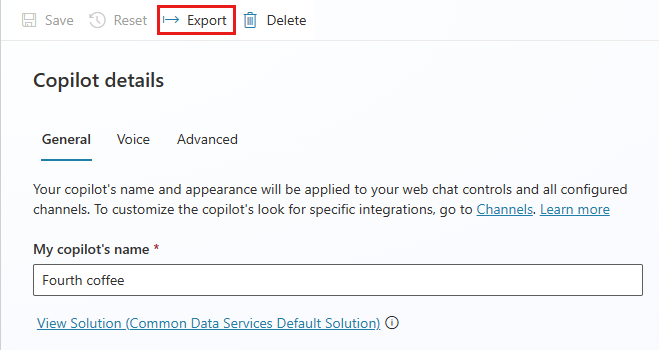
Vyberte Přejít na řešení Power Apps.
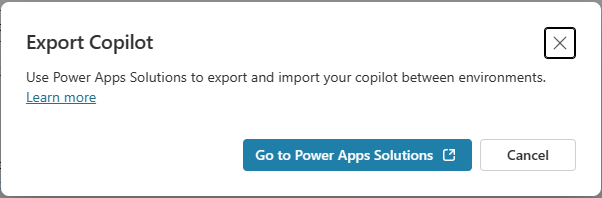
V Power Apps na kartě Řešení vyberte Nové řešení.
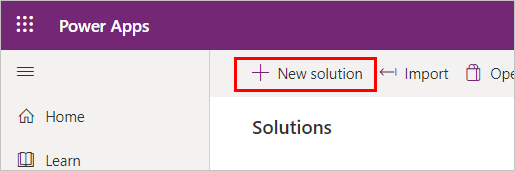
Pro nové řešení zadejte následující informace:
Pole Description Display name Název, který se zobrazí v seznamu řešení. Ten můžete později změnit. Name Jedinečný název řešení vygenerovaný z hodnoty Zobrazovaný název. Můžete jej změnit jen před uložením řešení. Vydavatel Vyberte výchozího vydavatele nebo vytvořte nového. Zvažte vytvoření jednoho vydavatele a používejte jej konzistentně ve všech prostředích pro své řešení. Další informace o vydavatelích řešení. Verze Zadejte číslo verze vašeho řešení. Číslo verze bude obsaženo v názvu souboru při exportu řešení. Vyberte Vytvořit.
Přidání kopilota do řešení
Řešení, které jste vytvořili, byste měli otevřít v Power Apps. Pokud tomu tak není, vyberte jej v seznamu řešení.
Vyberte Přidat existující a poté vyberte Chatovací robot.
V seznamu Přidat stávající chatboty vyberte kopilota nebo kopiloty, které chcete exportovat, a poté vyberte Přidat.
Poznámka:
Pro klasického chatbota:
Pokud používáte dovednosti, odstraňte Aktuální hodnotu proměnné prostředí dovednosti výběrem možnosti Odstranit z tohoto řešení.
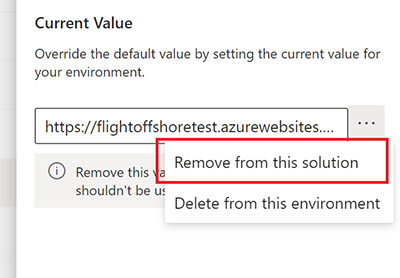
Odstraněním kopilota z řešení neodstraníte jeho součásti z řešení. Součásti musíte vyjmout samostatně.
Upozorňující
Neodstraňujte žádné nespravované dílčí součásti kopilota (jako jsou témata kopilotů) přímo z portálu Power Apps, pokud jste z řešení neodstranili samotného kopilota.
Změny témat můžete provádět pouze z portálu Copilot Studio.
Odebrání nebo změna dílčích komponent kopilota z Power Apps způsobí selhání exportu a importu.
Export řešení s kopilotem
Kopiloty exportujete a importujete tak, že exportujete a importujete řešení, které je obsahuje, z jednoho prostředí do druhého.
Důležité
Pokud má váš kopilot velký počet komponent (například více než 250 témat nebo více než 100 entit), Export pomocí klasického prostředí.
Na stránce Power Apps Řešení vyberte řešení, které obsahuje vašeho kopilota, a poté vyberte Exportovat řešení.
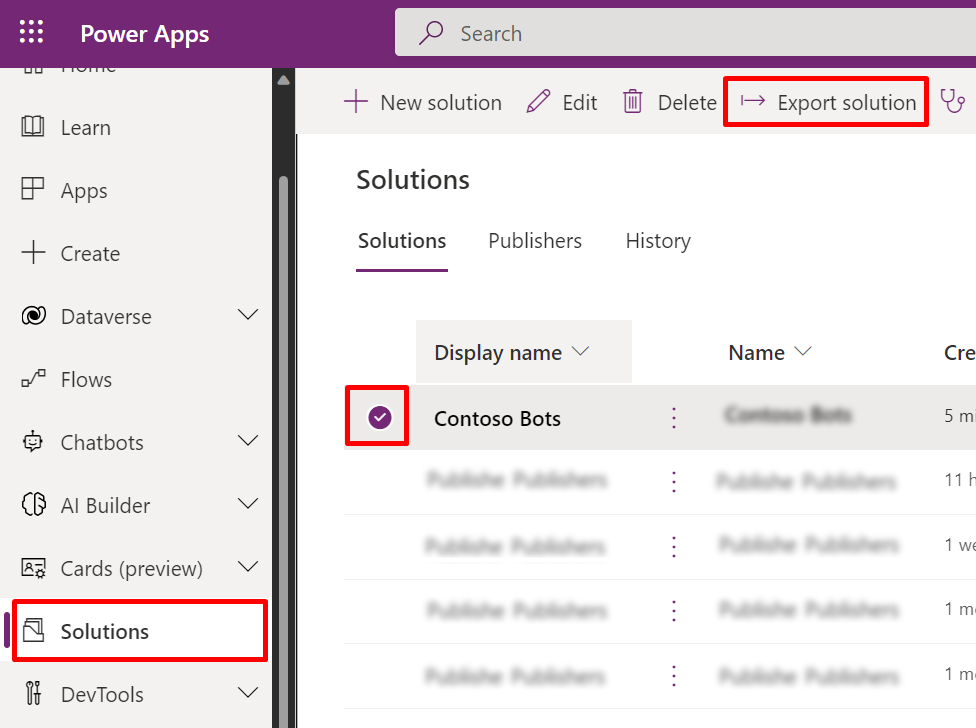
V podokně Před exportem vyberte Další.
Zadejte nebo vyberte následující možnosti:
Možnost Description Číslo verze Copilot Studio automaticky zvýší verzi vašeho řešení. Můžete přijmout výchozí nebo zadat vlastní. Exportovat jako Vyberte typ balíčku Spravovaný, nebo Nespravovaný. Další informace o spravovaných a nespravovaných řešeních. Vyberte Exportovat.
Dokončení exportu může trvat několik minut. V horní části stránky Řešení sledujte stavovou zprávu. Po dokončení exportu váš prohlížeč stáhne soubor .zip. Název souboru je ve formátu SolutionName_Version_ManagementType.zip; například MyBotPublisher_1.0.0.0.1_Unmanaged.zip.
Import řešení s kopilotem
V Power Apps vyberte prostředí, do kterého chcete importovat kopilota.
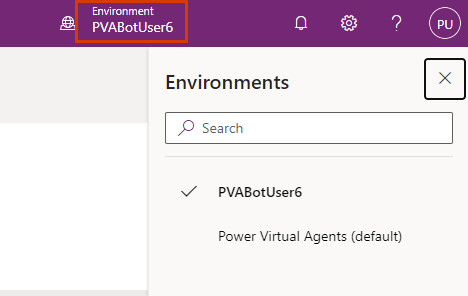
Na stránce Řešení se ujistěte, že nejsou vybrána žádná řešení, a vyberte Importovat řešení.
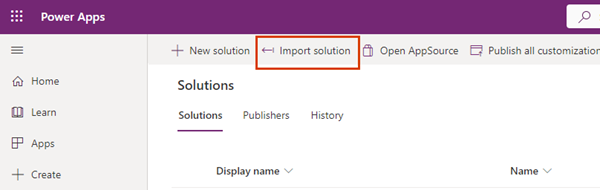
V podokně Import řešení vyberte Procházet, vyberte soubor .zip, který obsahuje řešení s vaším kopilotem a poté vyberte Další.
Vyberte Importovat.
Chvíli počkejte, než se dokončí import. Zobrazte výsledky a vyberte Zavřít.
Pokud import není úspěšný, vyberte Stáhnout soubor protokolu a stáhněte si soubor XML, který obsahuje podrobnosti o selhání importu. Nejčastější příčinou selhání importu je, že řešení neobsahuje některé požadované součásti.
Pokud má váš kopilot autentizaci uživatele povolenou, budete jej muset znovu nakonfigurovat.
V podokně Objekty vyberte Chatboti. Poté můžete vybrat jméno kopilota a otevřít ho v portálu Copilot Studio.
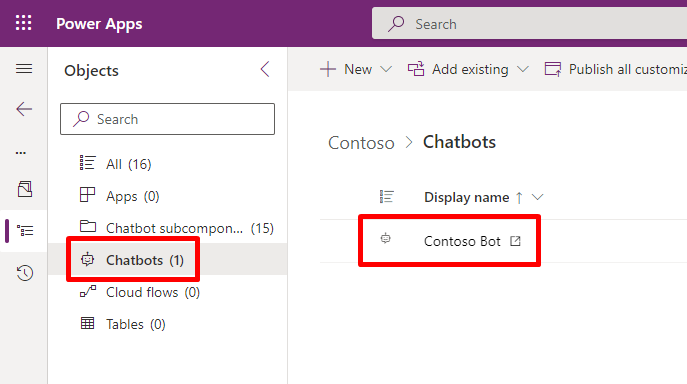
Můžete také otevřít Copilot Studio přímo a poté otevřít kopilota v prostředí, do kterého jste jej importovali.
Důležité
- Musíte publikovat importovaného kopilota, než ho bude možné sdílet.
- Může trvat až 24 hodin, než se ikona kopilota objeví všude.
Přidání nových komponent do vlastního řešení kopilota
Pokud do kopilota v Copilot Studio přidáte nové součásti, jako jsou nová témata nebo toky, musíte je také přidat do kopilota v nespravovaném řešení.
Otevřete svoje řešení v portálu Power Apps.
Vyberte Chatboti a vyberte svého kopilota v seznamu.
Vyberte Příkazy (⋮), vyberte Rozšířené a pak vyberte +Přidat požadované objekty.
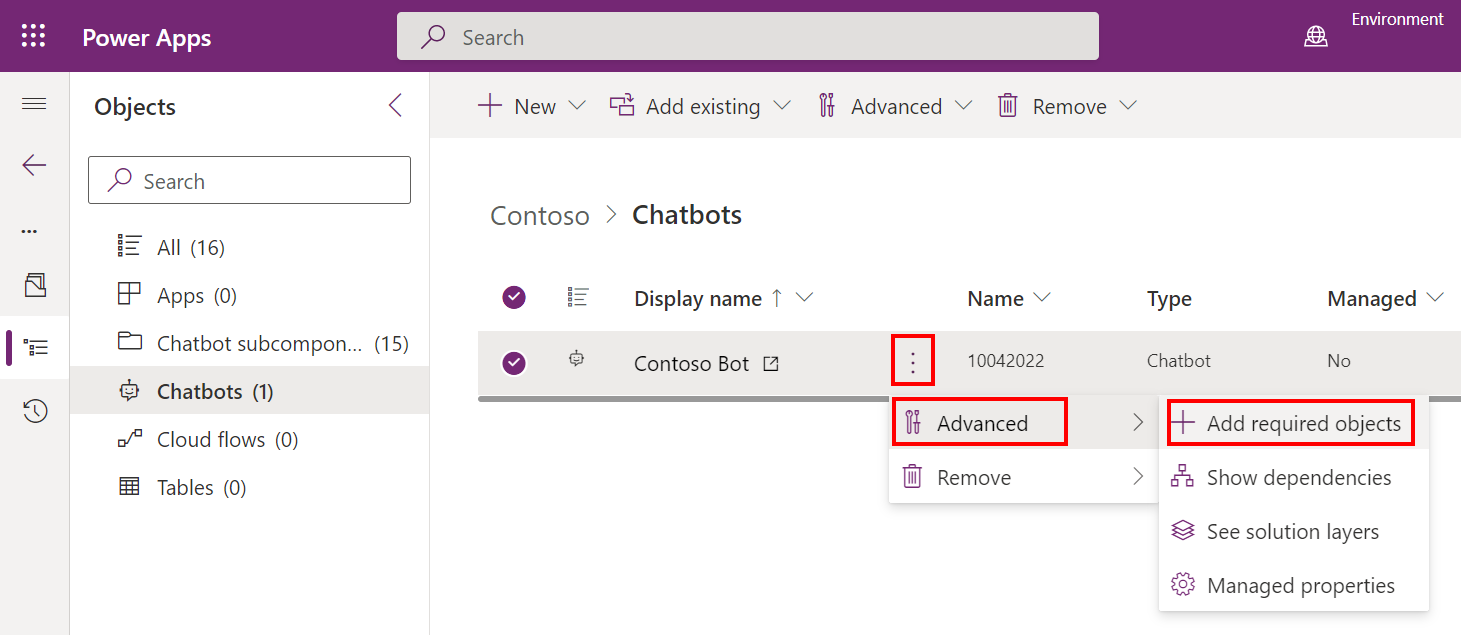
Upgrade nebo aktualizace řešení pomocí kopilota
Zjistěte, jak aktualizovat či upgradovat řešení.
Odstranění nespravované vrstvy ze spravovaného kopilota
Spravovaná a nespravovaná řešení existují na různých úrovních v prostředí Microsoft Dataverse. Další informace naleznete v části Vrstvy řešení.
Když upravíte spravovanou součást, jako je téma nebo tok, získá nespravovanou vrstvu „Aktivní“. Chcete-li zobrazit nejnovější aktualizace po nasazení řešení, budete muset tuto vrstvu odstranit.
Použijte možnost Zobrazit vrstvy řešení k zobrazení všech řešení, kterých je komponenta součástí. Můžete také zobrazit jedno „aktivní“ řešení nad všemi ostatními řešeními, pokud jste něco přímo změnili.
Otevřete svoje řešení v portálu Power Apps.
Vyberte Chatboti a vyberte svého kopilota v seznamu.
Vyberte Příkazy (⋮), vyberte Rozšířené a pak vyberte Zobrazit vrstvy řešení.
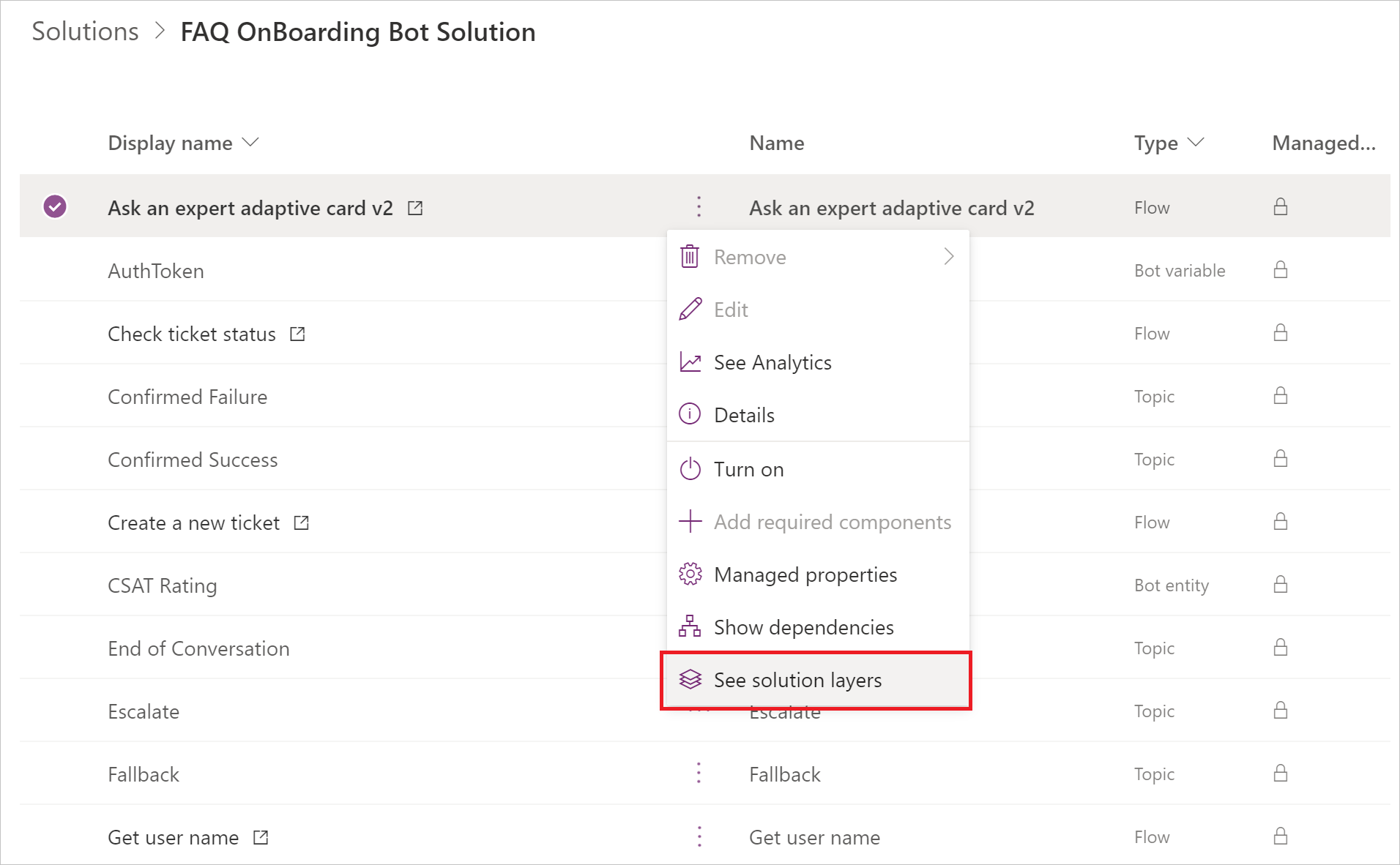
Na stránce Vrstvy řešení vyberte nespravovanou vrstvu a poté vyberte Odstranit nespravovanou vrstvu.
Váš názor
Připravujeme: V průběhu roku 2024 budeme postupně vyřazovat problémy z GitHub coby mechanismus zpětné vazby pro obsah a nahrazovat ho novým systémem zpětné vazby. Další informace naleznete v tématu: https://aka.ms/ContentUserFeedback.
Odeslat a zobrazit názory pro